Studenti
Indice
- BASE DATI
- Attivare / Disattivare le gestione degli studenti in HYPERPLANNING
- Importare gli studenti
- Inserire uno studente rapidamente
- Recuperare le foto degli studenti
- Aggiornare i dati di uno studente
- Assegnare gli studenti ai loro corsi e gruppi
- Consultare lo storico della scolarità di uno studente
- Regole di unicità
- PARAMETRI DI VISUALIZZAZIONE
- Cambiare il termine «studente» con «alunno» o altro in tutto il programma
- Nascondere definitivamente gli studenti che non vi interessano
- Parametri di visualizzazione degli studenti sullo schermo
- ORARIO DELLO STUDENTE
- Vedere l'orario dello studente
- Inserire uno studente direttamente in un'attività
- Confrontare le attività con il piano di studi in corso d'anno
- Verificare le ore di presenza di uno studente
- Consultare l'elenco degli studenti presenti nell'istituto
- Monitoraggio didattico
Gli orari possono essere progettati senza gli studenti poiché nelle attività si inseriscono i corsi o i gruppi. L'importazione degli studenti nella base dati permette di creare orari personalizzati e di utilizzare le funzioni legate al controllo della frequenza e delle valutazioni. Se la base dati è pubblicata su Internet con HYPERPLANNING.net, gli studenti possono connettersi alla base dati tramite l'Area Studenti (Area Studenti).
BASE DATI
Attivare / Disattivare le gestione degli studenti in HYPERPLANNING
- Accedete al menu Parametri > moduli opzionali > Studenti.
- Spuntate / togliete la spunta da Attiva la gestione degli studenti.
Importare gli studenti
Excel o altro foglio di calcolo (importazione)
Inserire uno studente rapidamente
- Andate su Orario > Studenti >
 Elenco.
Elenco. - Cliccate sulla linea Crea uno studente, poi inserite il cognome, il nome, la data di nascita e il sesso dello studente, confermando ogni volta con il tasto [Invio].
Recuperare le foto degli studenti
Aggiornare i dati di uno studente
Scheda (docenti, studenti, personale)
Assegnare gli studenti ai loro corsi e gruppi
È più efficace assegnare gli studenti ai corsi (Corso) e ai gruppi (Gruppi) ad inizio anno. Se non avete assegnato gli studenti al momento dell'importazione, potete farlo durante l'anno direttamente in HYPERPLANNING.
- Andate su Orario > Studenti >
 Elenco.
Elenco. - Doppio clic nella colonna Corsi.
- Nella finestra che appare, spuntate con un doppio clic il corso dello studente.
- Cliccate sulla freccia che precede il corso, poi l'insieme dei gruppi, per spuntare i gruppi dello studente.
- Se necessario, modificate le date di ingresso e di uscita facendo doppio clic nella colonna Dal - al, poi confermate.
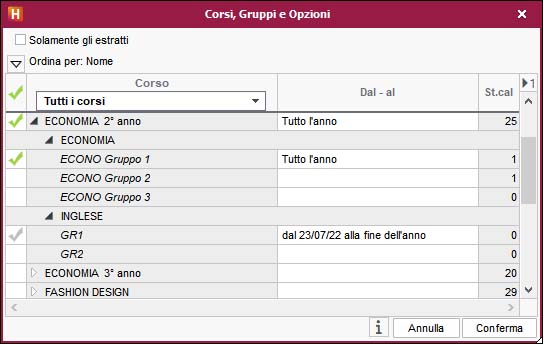
Consultare lo storico della scolarità di uno studente
- Andate su Orario > Studenti >
 Scheda.
Scheda. - Selezionate lo studente dall'elenco a sinistra, poi andate sulla scheda Scolarità: potete consultare lo storico dei cambiamenti di corsi e gruppi dell'anno in corso, come degli anni precedenti.
- Per modificare queste informazioni, cliccate sul tasto
 in alto a destra.
in alto a destra.
Regole di unicità
PARAMETRI DI VISUALIZZAZIONE
Cambiare il termine «studente» con «alunno» o altro in tutto il programma
Nascondere definitivamente gli studenti che non vi interessano
Bisogna visualizzare solamente i corsi che vi interessano (Visualizzare solamente i dati selezionati occhio).
Parametri di visualizzazione degli studenti sullo schermo
- Accedete al menu Mie preferenze > dati > Studenti.
- Nel riquadro Come visualizzare gli studenti?, selezionate il contesto di visualizzazione (scheda attività, griglia, ecc.) nel menu a tendina.
- Selezionate gli elementi che desiderate visualizzare (iniziale o nome intero, cognome maiuscolo, matricola, ecc.).
ORARIO DELLO STUDENTE
Vedere l'orario dello studente
Andate su Orario > Studenti >  Orario. L'orario dello studente deriva da quello del proprio corso e dei gruppi ai quali egli è assegnato.
Orario. L'orario dello studente deriva da quello del proprio corso e dei gruppi ai quali egli è assegnato.
Inserire uno studente direttamente in un'attività
Solo i gruppi e i corsi possono costituire il pubblico di un'attività. Per inserire uno studente in un'attività indipendentemente da un gruppo esistente o da un corso, è necessario prima creare un gruppo che contiene solo quello studente. Se è un'esigenza ricorrente, potete creare rapidamente un gruppo per ogni studente ripartendo gli studenti del corso (Ripartire gli studenti (Elenco nominativo)).
Confrontare le attività con il piano di studi in corso d'anno
Confrontate in un colpo d'occhio le ore previste dal piano di studi e le ore realizzate in una materia per uno studente.
Andate su Resoconti > Studenti >  Riepilogo delle attività e
aggiungete le colonne relative al piano di studi. Sarà HYPERPLANNING a proporvi di configurare automaticamente le colonne.
Riepilogo delle attività e
aggiungete le colonne relative al piano di studi. Sarà HYPERPLANNING a proporvi di configurare automaticamente le colonne.
Verificare le ore di presenza di uno studente
È possibile verificare le ore di presenza di uno studente scegliendo di non contabilizzare le lezioni in cui lo studente è assente o esonerato
- Andate su Resoconti > Studenti >
 Riepilogo delle attività.
Riepilogo delle attività. - Attivate le settimane da prendere in considerazione sulla barra in fondo allo schermo e, se necessario, restringete la ricerca a determinati giorni utilizzando i menu a tendina in alto a destra.
- Cliccate sul tasto
 in alto a destra per entrare nelle preferenze di visualizzazione.
in alto a destra per entrare nelle preferenze di visualizzazione. - Nella finestra che si apre metta la spunta sull'opzione Non contabilizzare le lezioni in cui lo studente è assente o esonerato.
Consultare l'elenco degli studenti presenti nell'istituto
- Andate su Frequenza > Riepilogo >
 Tabella di controllo.
Tabella di controllo. - Selezionate la data.
- La colonna Studenti presenti indica il numero di studenti presenti nell'istituto per ogni fascia oraria.
- Selezionate la cella desiderata per visualizzare l'elenco degli studenti.
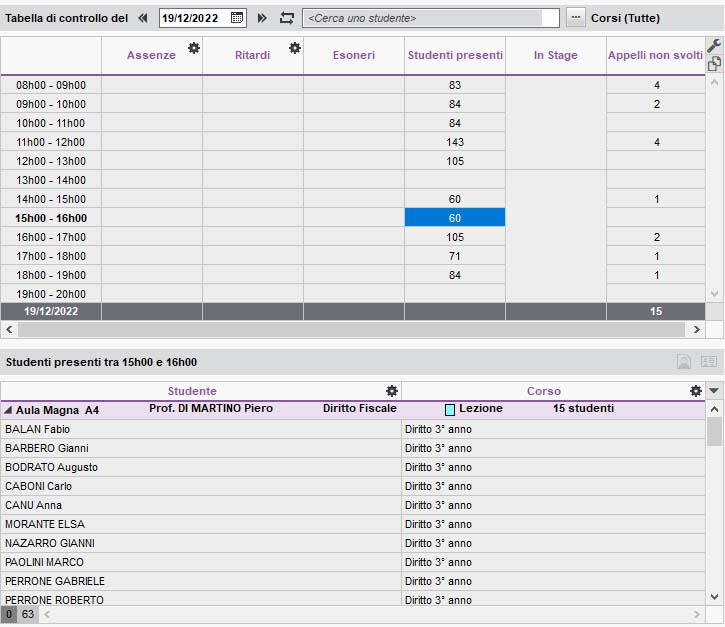
Monitoraggio didattico
Novità Il monitoraggio didattico raggruppa in un'unica schermata, per ogni studente, il totale delle ore di lezione previste, ore svolte, ore perse (suddivise tra giustificate e ingiustificate) oltre che le ore di stage e apprendistato.
Vedi anche